วิธีแปลอีเมลขาเข้าใน Microsoft Outlook

เรียนรู้วิธีแปลอีเมลขาเข้าผ่าน Microsoft Outlook อย่างง่ายดาย โดยปรับการตั้งค่าเพื่อแปลอีเมลหรือดำเนินการแปลแบบครั้งเดียว
Google Photos เป็นที่นิยมเพราะสะดวก ช่วยให้คุณเข้าถึงรูปภาพทั้งหมดจากอุปกรณ์ทั้งหมดของคุณได้ด้วยการแตะเพียงครั้งเดียว แนวคิดนี้เรียบง่ายในการออกแบบและควรทำงานได้อย่างไม่มีที��ติใช่ไหม ปัญหาเกิดขึ้นไม่มากก็น้อย เนื่องจากGoogle Photosบนโทรศัพท์ Android ของคุณยังเป็นเพียงแอป ปัญหาเฉพาะที่เรากำลังพูดถึงในบทความนี้คือเมื่อ Google Photos แสดงรูปภาพเปล่า
อาจไม่ใช่ปัญหาใหญ่และซับซ้อน แต่แน่นอนว่าน่ารำคาญ ดังนั้น หากคุณเพิ่งเห็นคอนเทนเนอร์เปล่าเมื่อคุณเปิด Google Photos ให้ลองดูวิธีแก้ไขต่อไปนี้ ฉันหวังว่าคุณจะแก้ปัญหาได้
สารบัญ:
โซลูชันที่ 1 - เปลี่ยนสไตล์เพจ
บางครั้ง การแก้ปัญหาอาจทำได้ง่ายเพียงแค่เปลี่ยนเค้าโครงแกลเลอรี ข้อผิดพลาดบางอย่างอาจเกิดขึ้น ทำให้รูปภาพว่างเปล่า แค่ลองใช้เลย์เอาต์อื่น ปัญหาก็อาจหายไปอย่างน่าอัศจรรย์
หากต้องการเปลี่ยนเลย์เอาต์ของแกลเลอรีในแอป Google Photos ให้แตะจุดสามจุดในแถบค้นหา ไปที่เลย์เอาต์ แล้วเปลี่ยนเลย์เอาต์อันใดอันหนึ่ง ( มุมมองวัน มุมมองเดือนหรือ มุมมอง ที่สะดวกสบาย )
โซลูชันที่ 2 - ตรวจสอบการเชื่อมต่ออินเทอร์เน็ตของคุณ
หากการเชื่อมต่ออินเทอร์เน็ตของคุณไม่เสถียรหรือ "อ่อนแอ" Google Photos อาจไม่สามารถแสดงรูปภาพทั้งหมดของคุณได้อย่างถูกต้อง โดยเฉพาะอย่างยิ่งหากรูปภาพทั้งหมดอยู่บนคลาวด์ และไม่ได้อยู่ในที่เก็บข้อมูลอุปกรณ์ของคุณ
ดังนั้น ก่อนดำเนินการต่อ ตรวจสอบให้แน่ใจว่าคุณได้เชื่อมต่อกับอินเทอร์เน็ตอย่างถูกต้อง ในกรณีที่คุณพบปัญหาใดๆ ให้อ่านบทความนี้เพื่อดูวิธีแก้ไขเพิ่มเติม
โซลูชันที่ 3 - ปิดใช้งานโปรแกรมประหยัดข้อมูล
เมื่อพูดถึงการเชื่อมต่ออินเทอร์เน็ต หากคุณใช้เครือข่ายมือถือโดยเปิดโปรแกรมประหยัดอินเทอร์เน็ตไว้ Google Photos อาจทำงานไม่ถูกต้อง เนื่องจากจะพยายามบันทึกข้อมูลให้ได้มากที่สุด ดังนั้น หากคุณต้องการเข้าถึงรูปภาพของคุณในขณะที่ใช้ข้อมูลเซลลูลาร์ ให้ไปและปิดการใช้งานโปรแกรมประหยัดอินเทอร์เน็ต
โปรดจำไว้ว่า การเข้าถึง Google Photos โดยไม่ต้องใช้โปรแกรมประหยัดอินเทอร์เน็ตอาจกินข้อมูลจำนวนมาก หากคุณมีรูปภาพ/วิดีโอที่จะอัปโหลดจำนวนมาก ดังนั้นโปรดจัดการด้วยความระมัดระวัง
ต่อไปนี้เป็นวิธีปิดใช้งานโปรแกรมประหยัดอินเทอร์เน็ตใน Android:
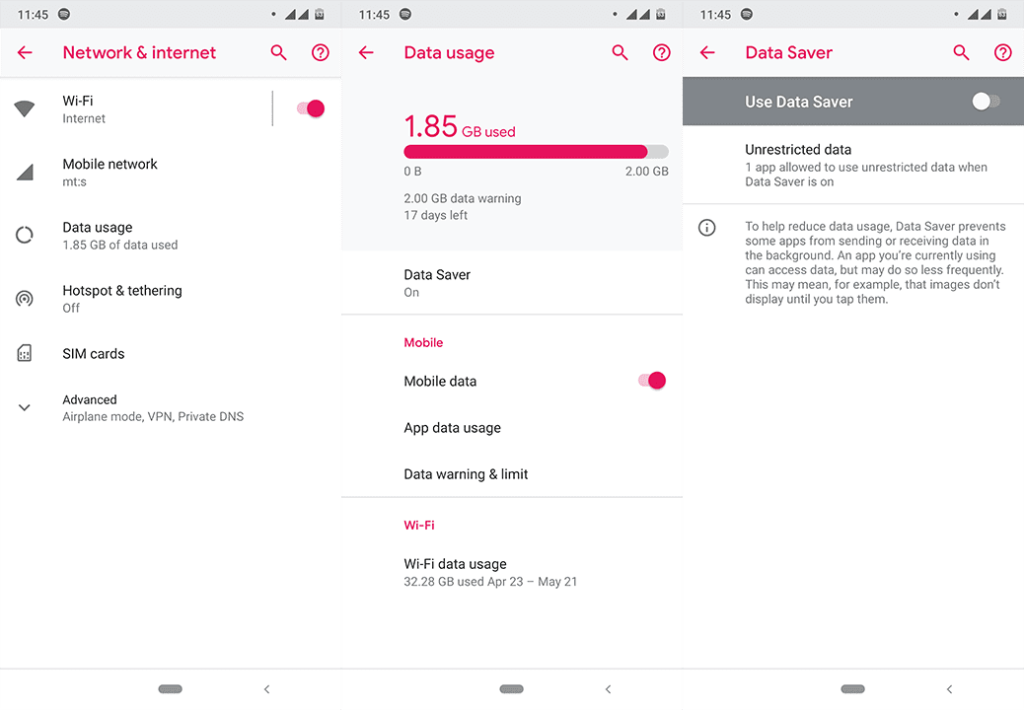
โซลูชันที่ 4 - ล้างแคชและข้อมูลแอป
ฉันรู้ว่าการล้างแคชและข้อมูลของแอปเป็นวิธีแก้ปัญหาทั่วไป แต่บางครั้งก็ช่วยได้แน่นอน ดังนั้น จะไม่เสียหายหากคุณลองใช้ เผื่อในกรณีที่ไม่มีวิธีแก้ไขปัญหาอื่น ๆ ที่สามารถแก้ไขปัญหาได้
ต่อไปนี้เป็นวิธีล้างแคช Google Photo ใน Android:

โซลูชันที่ 5 - อัปเดต Google Photos
อัพเดทแก้ปัญหา! นั่นคือจุดประสงค์หลักของการอัปเดต นอกเหนือจากการปรับปรุงฟังก์ชันและคุณสมบัติของแอป มีโอกาสที่รูปภาพว่างเปล่าจะเกิดปัญหาจากการอัปเดตครั้งล่าสุดที่คุณติดตั้ง และการอัปเดตครั้งต่อไปจะจัดการกับปัญหานั้น ดังนั้น ตรวจสอบให้แน่ใจว่าแอป Google Photos และแอป Google อื่นๆ ทั้งหมดเป็นเวอร์ชันล่าสุด
เกี่ยวกับมัน. ฉันหวังว่าโซลูชันเหล่านี้อย่างน้อยหนึ่งวิธีจะช่วยคุณแก้ไขปัญหาเกี่ยวกับรูปภาพเปล่าใน Google Photos หากคุณมีความคิดเห็นหรือคำถามใดๆ โปรดเขียนลงในความคิดเห็นด้านล่าง
โซลูชันที่ 6 - โซลูชันเพิ่มเติมบางอย่าง
สุดท้ายนี้ เรามีอีกสองสามขั้นตอนที่จะแนะนำ ตรวจสอบพวกเขา และถ้าไม่มีอะไรช่วย ให้รายงานปัญหากับ Google ที่นี่
สิ่งที่ต้องตรวจสอบเพิ่มเติม:
บทความนี้เป็นส่วนหนึ่งของการ รายงานข่าว ของGoogle Photos หากคุณต้องการเรียนรู้เคล็ดลับและกลเม็ดของ Google Photos เพิ่มเติม หรือคุณมีปัญหากับแอปนี้ โปรดไปที่ Google Photos Hub เพื่อดูเนื้อหาเพิ่มเติม
หมายเหตุบรรณาธิการ:บทความนี้เผยแพร่ครั้งแรกในเดือนพฤษภาคม 2019 เราทำให้แน่ใจว่าได้ปรับปรุงใหม่เพื่อความสดและความถูกต้อง
เรียนรู้วิธีแปลอีเมลขาเข้าผ่าน Microsoft Outlook อย่างง่ายดาย โดยปรับการตั้งค่าเพื่อแปลอีเมลหรือดำเนินการแปลแบบครั้งเดียว
อ่านคำแนะนำเพื่อปฏิบัติตามวิธีแก้ปัญหาทีละขั้นตอนสำหรับผู้ใช้และเจ้าของเว็บไซต์เพื่อแก้ไขข้อผิดพลาด NET::ERR_CERT_AUTHORITY_INVALID ใน Windows 10
ค้นหาข้อมูลเกี่ยวกับ CefSharp.BrowserSubprocess.exe ใน Windows พร้อมวิธีการลบและซ่อมแซมข้อผิดพลาดที่เกี่ยวข้อง มีคำแนะนำที่เป็นประโยชน์
ค้นพบวิธีแก้ไขปัญหาเมื่อคุณไม่สามารถจับภาพหน้าจอได้เนื่องจากนโยบายความปลอดภัยในแอป พร้อมเทคนิคที่มีประโยชน์มากมายในการใช้ Chrome และวิธีแชร์หน้าจออย่างง่ายๆ.
ในที่สุด คุณสามารถติดตั้ง Windows 10 บน M1 Macs โดยใช้ Parallels Desktop 16 สำหรับ Mac นี่คือขั้นตอนที่จะทำให้เป็นไปได้
ประสบปัญหาเช่น Fallout 3 จะไม่เปิดขึ้นหรือไม่ทำงานบน Windows 10? อ่านบทความนี้เพื่อเรียนรู้วิธีทำให้ Fallout 3 ทำงานบน Windows 10 ได้อย่างง่ายดาย
วิธีแก้ไขข้อผิดพลาด Application Error 0xc0000142 และ 0xc0000005 ด้วยเคล็ดลับที่มีประสิทธิภาพและการแก้ปัญหาที่สำคัญ
เรียนรู้วิธีแก้ไข Microsoft Compatibility Telemetry ประมวลผลการใช้งาน CPU สูงใน Windows 10 และวิธีการปิดการใช้งานอย่างถาวร...
หากพบข้อผิดพลาดและข้อบกพร่องของ World War Z เช่น การหยุดทำงาน ไม่โหลด ปัญหาการเชื่อมต่อ และอื่นๆ โปรดอ่านบทความและเรียนรู้วิธีแก้ไขและเริ่มเล่นเกม
เมื่อคุณต้องการให้ข้อความในเอกสารของคุณโดดเด่น คุณสามารถใช้เครื่องมือในตัวที่มีประโยชน์ได้ ต่อไปนี้คือวิธีการเน้นข้อความใน Word




![Fallout 3 จะไม่เปิด/ไม่ทำงานบน Windows 10 [แก้ไขด่วน] Fallout 3 จะไม่เปิด/ไม่ทำงานบน Windows 10 [แก้ไขด่วน]](https://luckytemplates.com/resources1/images2/image-6086-0408150423606.png)
![[แก้ไขแล้ว] จะแก้ไขข้อผิดพลาดแอปพลิเคชัน 0xc0000142 และ 0xc0000005 ได้อย่างไร [แก้ไขแล้ว] จะแก้ไขข้อผิดพลาดแอปพลิเคชัน 0xc0000142 และ 0xc0000005 ได้อย่างไร](https://luckytemplates.com/resources1/images2/image-9974-0408150708784.png)

![[แก้ไขแล้ว] ข้อผิดพลาดของ World War Z – หยุดทำงาน ไม่เปิดตัว หน้าจอดำและอื่น ๆ [แก้ไขแล้ว] ข้อผิดพลาดของ World War Z – หยุดทำงาน ไม่เปิดตัว หน้าจอดำและอื่น ๆ](https://luckytemplates.com/resources1/images2/image-8889-0408150514063.png)
